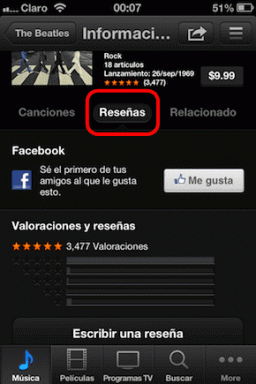11 načina da popravite da prevlačenje prstom prema gore ne radi na iPhoneu
Miscelanea / / May 11, 2023
Noviji iPhonei rade isključivo na gestama. Morate prijeći prstom u različitim smjerovima da biste navigirajte svojim iPhoneom. Zamislite da neka gesta prestane funkcionirati. To je ono što se događa mnogim korisnicima. Ako vaš iPhone ne želi prijeći prstom prema gore, došli ste na pravu stranicu i mi ćemo vam pokazati kako to popraviti.
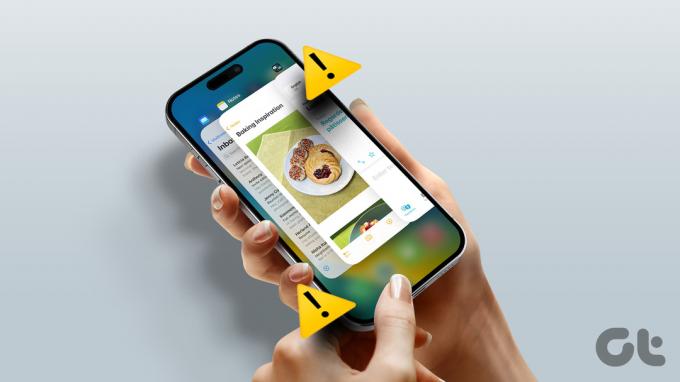
Pokret prstom prema gore koristi se za otključavanje iPhonea, otvaranje Kontrolnog centra i prebacivanje između aplikacija. Ako ne možete učiniti ništa od ovoga, ovaj će vam post pomoći. Započnimo.
1. Ponovno pokrenite iPhone
Prva stvar koju morate učiniti ako ne možete prijeći prstom prema gore na vašem iPhoneu jednostavno je ponovno pokrenuti. Ako možete otvoriti postavke na svom iPhoneu, slijedite ove korake za ponovno pokretanje uređaja.
Korak 1: Otvorite Postavke na svom iPhoneu.
Korak 2: Idite na Općenito, a zatim Isključi.


Korak 3: Prijeđite prstom udesno na klizaču 'Slide to power off' kako biste isključili svoj iPhone. Pričekajte nekoliko sekundi i zatim ponovno uključite telefon.

U slučaju da ne možete otvoriti Postavke, možete ponovno pokrenite iPhone pomoću fizičkih tipki također.
2. Prisilno ponovno pokrenite iPhone
Ako jednostavno ponovno pokretanje nije riješilo problem ili vaš iPhone ne želi prijeći prstom prema gore za otključavanje, morate pokušati prisilno ponovno pokrenuti svoj iPhone. Ne brinite, neće izbrisati vaše podatke s vašeg iPhonea.
Za prisilno ponovno pokretanje iPhonea, slijedite ove korake:
Korak 1: Pritisnite tipku za pojačavanje zvuka jednom koja se nalazi na bočnoj strani vašeg iPhonea.
Korak 2: Brzo pritisnite gumb za smanjenje glasnoće.
3. korak: Pritisnite i držite gumb za uključivanje (bočno) na vašem iPhoneu dok ne vidite Apple logo.
Bilješka: Može potrajati oko 1-20 sekundi. Nemojte napuštati gumb kada vidite klizač za isključivanje i nemojte prelaziti prstom po klizniku. Vaš iPhone će se automatski uključiti nakon što se isključi.
Nadamo se da biste trebali moći povući prstom prema gore po svom iPhoneu nakon što ga prisilno ponovno pokrenete.
3. Uklonite poklopac ili kućište
Koristite li kakvu masku ili masku za zaštitu svog iPhonea? Postoje šanse da torbica ne odgovara i da je to razlog zašto pokret prstom ne radi na vašem iPhoneu. Dakle, pokušajte ukloniti masku i provjerite možete li koristiti gestu prijelaza.
4. Omogući pristup kontrolnom centru na zaključanom zaslonu
Ako ne možete pristupiti Kontrolni centar sa zaključanog zaslona vašeg iPhonea, morate provjeriti je li Control Center omogućen na zaključanom zaslonu. Ako je onemogućen, izbornik Kontrolnog centra koji se povlači prstom prema gore neće se pojaviti na vašem iPhoneu na zaključanom zaslonu.
Da biste omogućili Kontrolni centar, slijedite ove korake:
Korak 1: Otvorite Postavke na svom telefonu.
Korak 2: Idite na "Touch ID & lozinka".
3. korak: Pomaknite se prema dolje do odjeljka "Dopusti pristup kada je zaključan" i omogućite prekidač pored Kontrolnog centra.


5. Omogućite kontrolni centar unutar aplikacija
Slično, ako ste nije moguće pristupiti Kontrolnom centru iz aplikacija, morate osigurati da je ovo ponašanje omogućeno u postavkama.
Korak 1: Na svom iPhoneu otvorite Postavke i idite na Kontrolni centar.
Korak 2: Omogućite prekidač pored Pristup unutar aplikacija.


6. Ažurirajte na najnoviju verziju iOS-a
Mnogo puta, gesta prelaska prstom prema gore ne radi uzrokovana je greškom u softveru (iOS) vašeg iPhonea. Morate ažurirati iOS na najnoviju verziju da biste riješili problem.
Idite na Postavke, a zatim na Općenito, a zatim na Ažuriranje softvera da vidite je li ažuriranje dostupno. Ako je dostupno, dodirnite Preuzmi i instaliraj.


7. Isključite VoiceOver
Postavka pristupačnosti VoiceOvera mijenja određene geste na vašem iPhoneu. Ako je omogućeno, možda nećete moći koristiti pokrete prstom. Dakle, pokušajte ga isključiti.
Da biste isključili značajku VoiceOver na svom iPhone uređaju, slijedite ove korake:
Korak 1: Idite na Postavke na svom iPhoneu.
Korak 2: Dodirnite Pristupačnost, a zatim VoiceOver.


Korak 3: Ako je VoiceOver omogućen, jednom dodirnite opciju VoiceOver da biste je odabrali, a zatim dvaput dodirnite da biste je isključili.

8. Prilagodite smještaj dodira
Apple nudi mnoge značajke pristupačnosti za poboljšanje rada vašeg iPhonea. Jedna od njih je značajka Touch Accommodation. Morate omogućiti i onemogućiti značajke dostupne u postavci Touch Accommodation kako biste vidjeli radi li gesta prijelaza na vašem iPhoneu.
Korak 1: Na svom iPhoneu idite na Postavke i zatim na Pristupačnost.

Korak 2: Dodirnite Dodir, a zatim Dodirnite Smještaj.


Korak 3: Omogućite i onemogućite postavke kako biste pronašli pravu kombinaciju. Pokušajte omogućiti Touch Accommodation i postavite Tap Assistance na "Use Initial Touch Location".

Savjet: Znati kako onemogućite gestu dostupnosti na iPhoneu.
9. Isključite smanjenje kretanja
Još jedna postavka pristupačnosti koja može uzrokovati problem s pokretima prsta koji ne rade na iPhoneu je smanjeno kretanje. Morate ga onemogućiti kao što je prikazano u nastavku:
Korak 1: Idite na iPhone Settings, zatim na Accessibility, a zatim na Motion.


Korak 2: Isključite prekidač pokraj Reduce Motion.
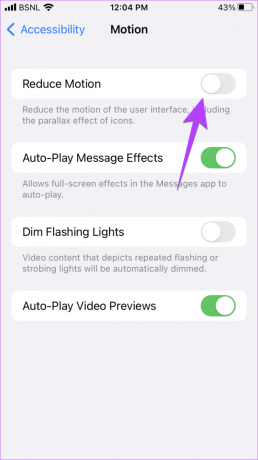
10. Resetirajte iPhone postavke
Na kraju, ali ne i najmanje važno, ako gore navedena rješenja ne pomognu, morate resetirajte postavke vašeg iPhonea. Time ćete vratiti sve postavke na zadane vrijednosti. Stoga je riješen problem prelaska prstom prema gore koji ne radi na iPhoneu, ako je uzrokovan nekom postavkom.
Za resetiranje postavki iPhonea, slijedite ove korake:
Korak 1: Na svom iPhoneu idite na Postavke, a zatim na Općenito, a zatim dodirnite "Prijenos ili resetiranje iPhonea".

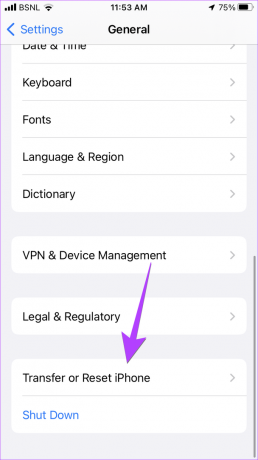
Korak 2: Dodirnite Reset, a zatim Reset All Settings.
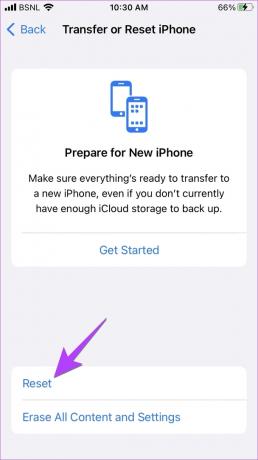

11. Uklonite zaštitnik zaslona
Na kraju, ako dosad ništa nije pomoglo, morate ukloniti zaštitu zaslona sa svog iPhonea. Kao i kućište, zaštita za zaslon također može ometati geste na vašem iPhoneu.
Prijeđite prstom da biste prilagodili iPhone
Nadamo se da biste trebali moći prijeći prstom prema gore na svom iPhoneu nakon što izvršite gore navedene popravke. Kad sve bude u redu, naučite kako prilagodite zaključani zaslon svog iPhonea i Kontrolni centar.
Zadnje ažuriranje 8. svibnja 2023
Gornji članak može sadržavati pridružene veze koje pomažu u podršci Guiding Tech. Međutim, to ne utječe na naš urednički integritet. Sadržaj ostaje nepristran i autentičan.
Napisao
Mehviš
Mehvish je po diplomi inženjer računarstva. Njezina ljubav prema Androidu i gadgetima natjerala ju je da razvije prvu Android aplikaciju za Kašmir. Poznata kao Dial Kashmir, za isto je osvojila prestižnu nagradu Nari Shakti od predsjednika Indije. Mnogo godina piše o tehnologiji, a njezine omiljene teme uključuju vodiče s uputama, objašnjenja, savjete i trikove za Android, iOS/iPadOS, Windows i web-aplikacije.